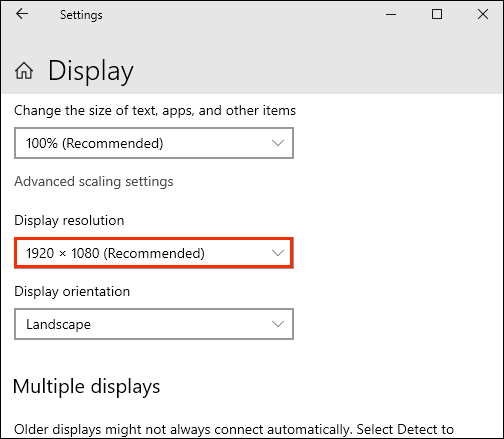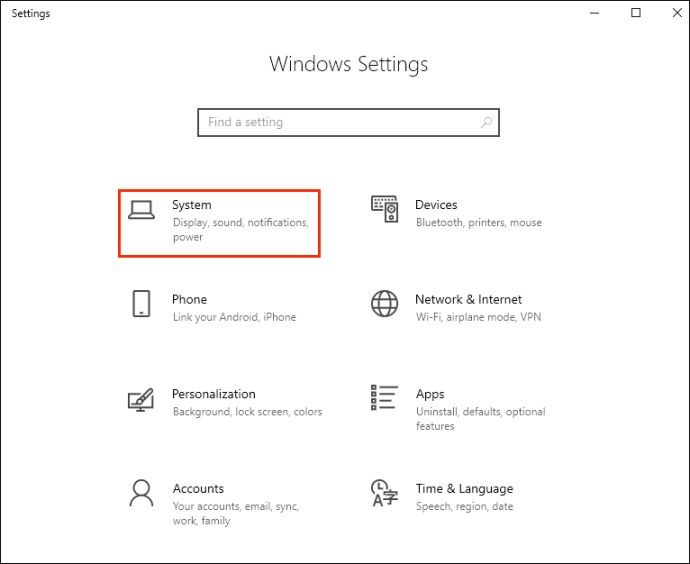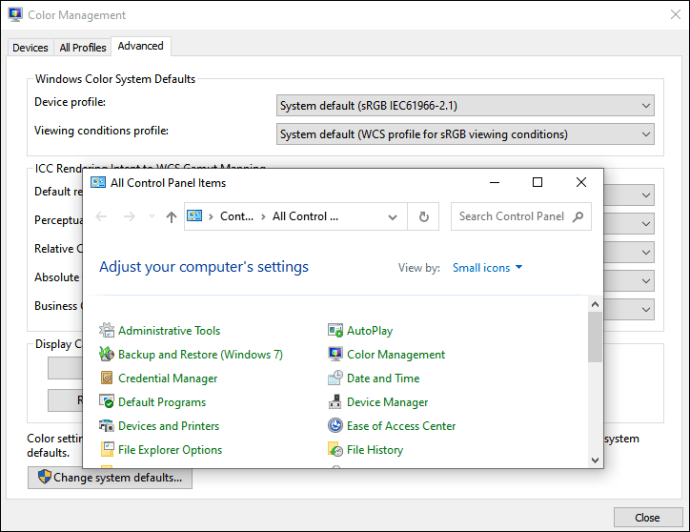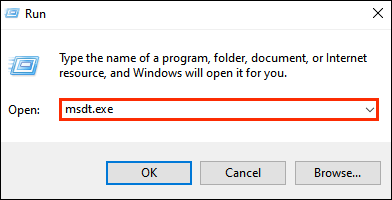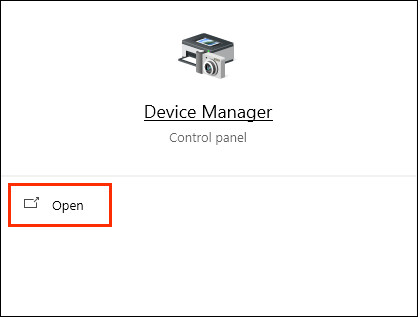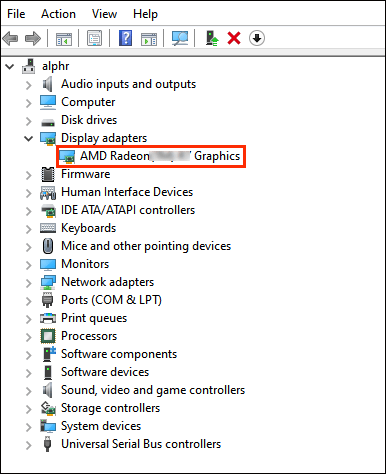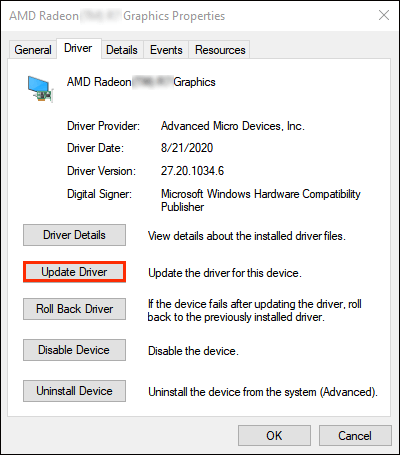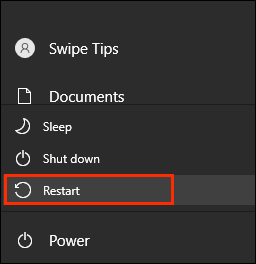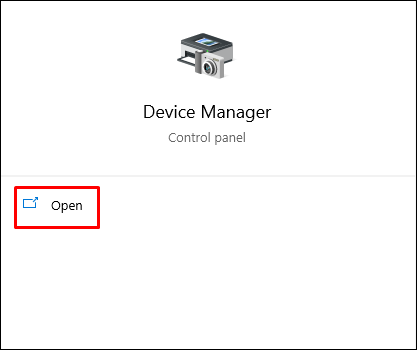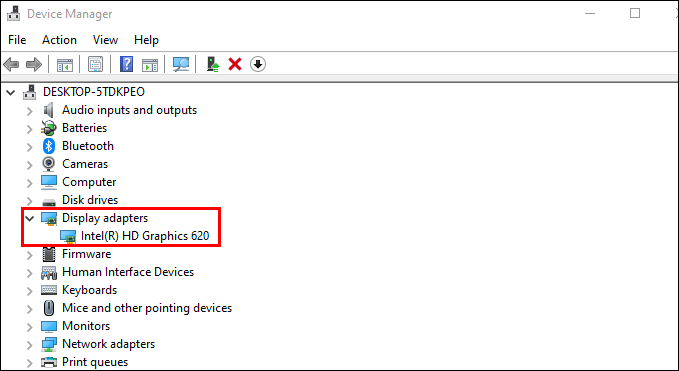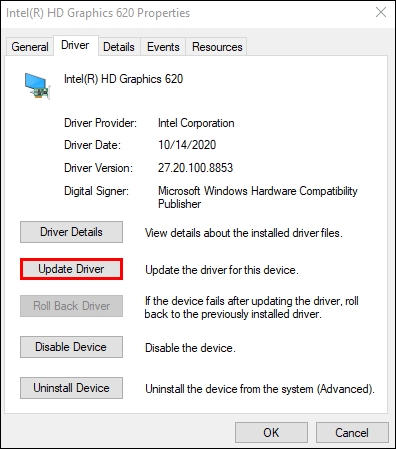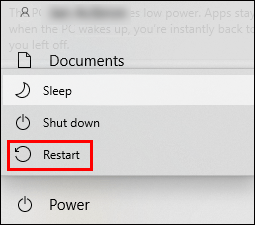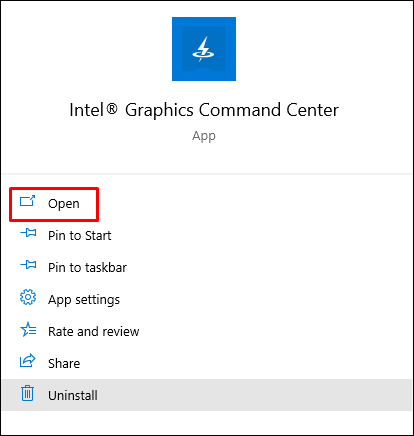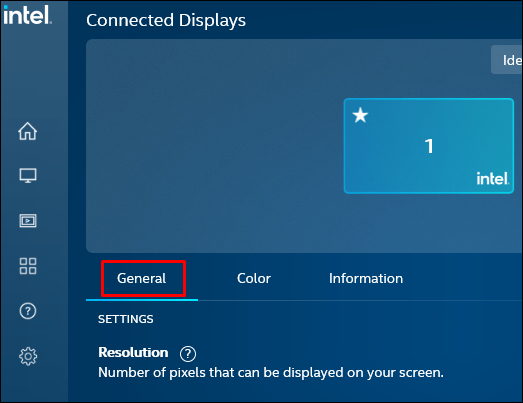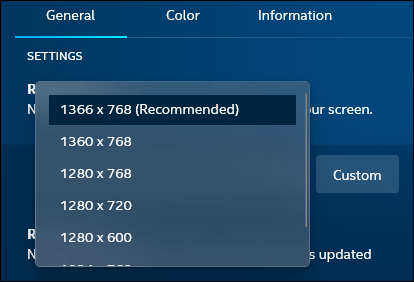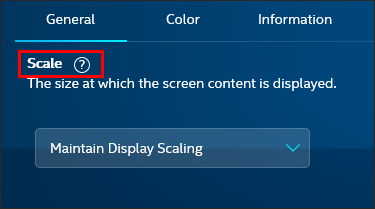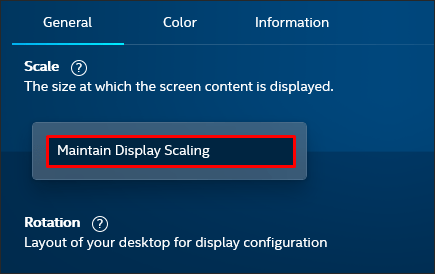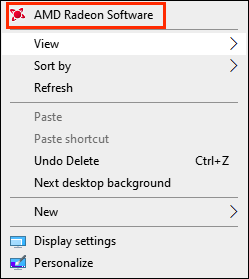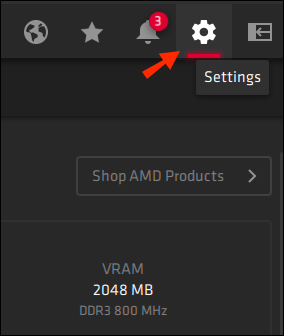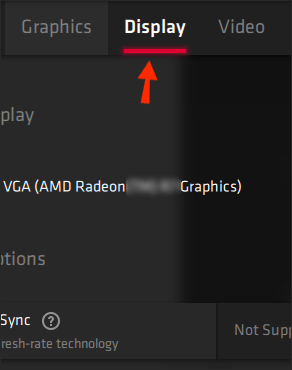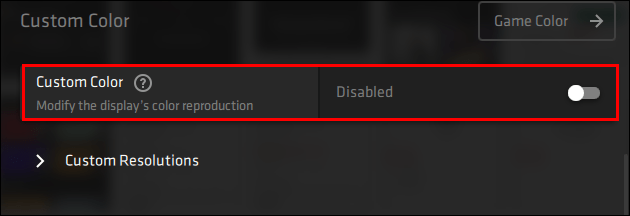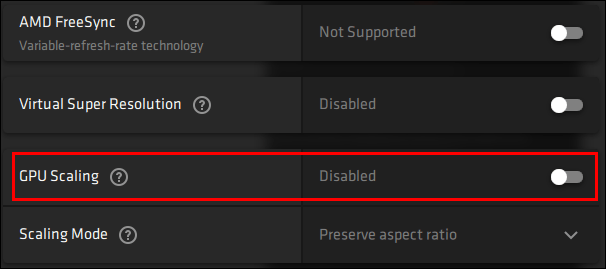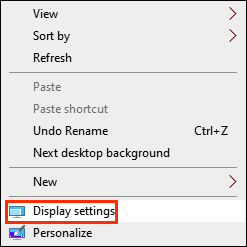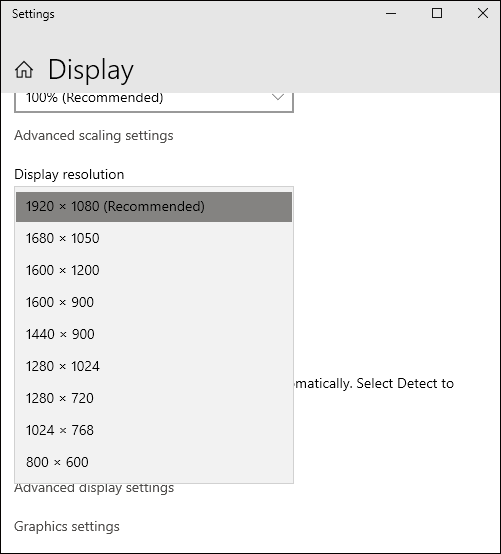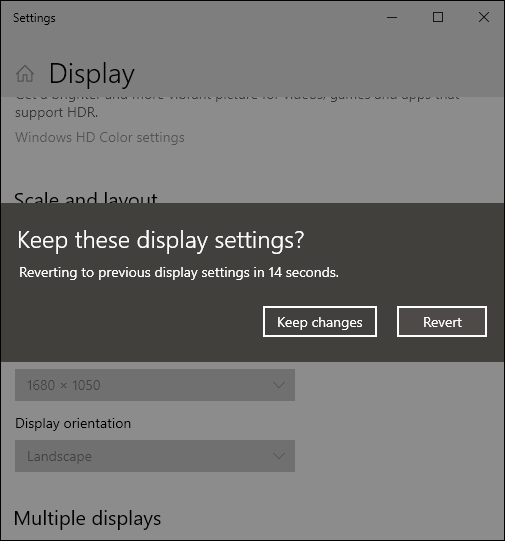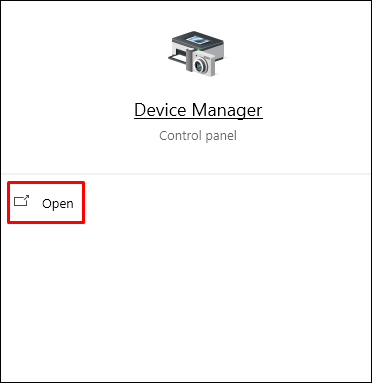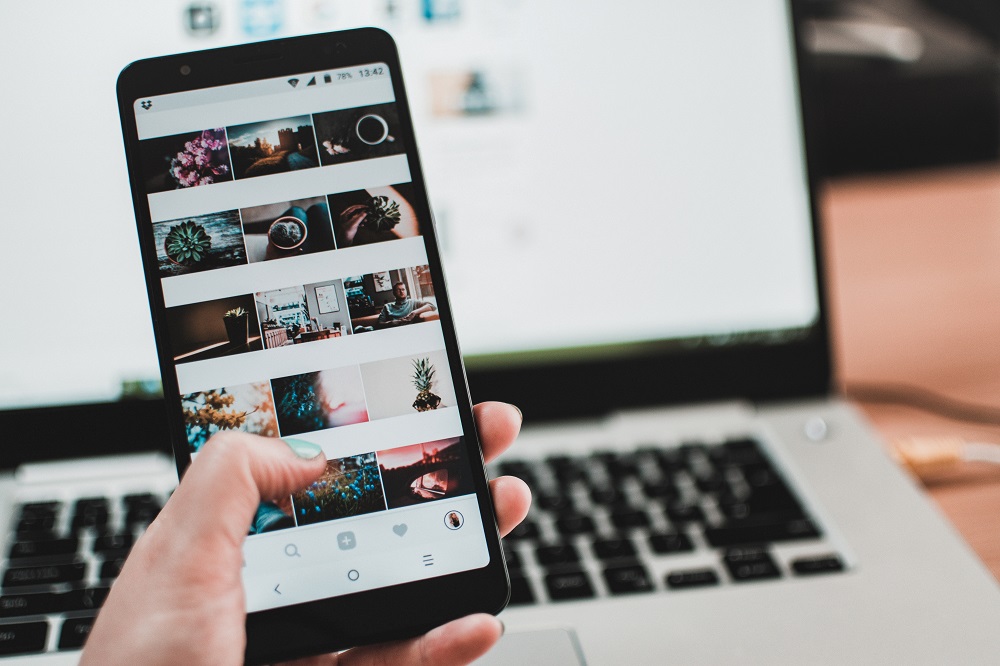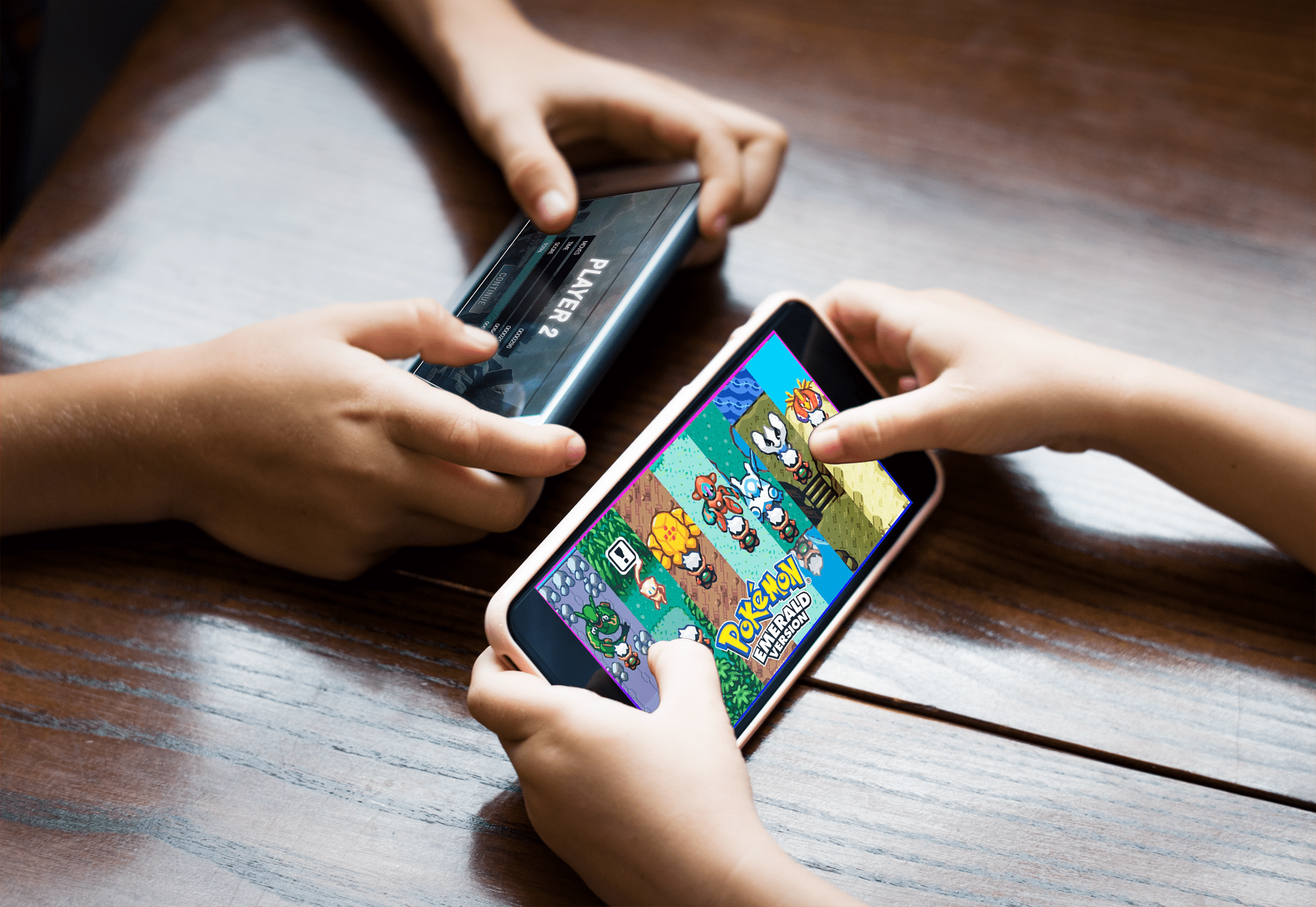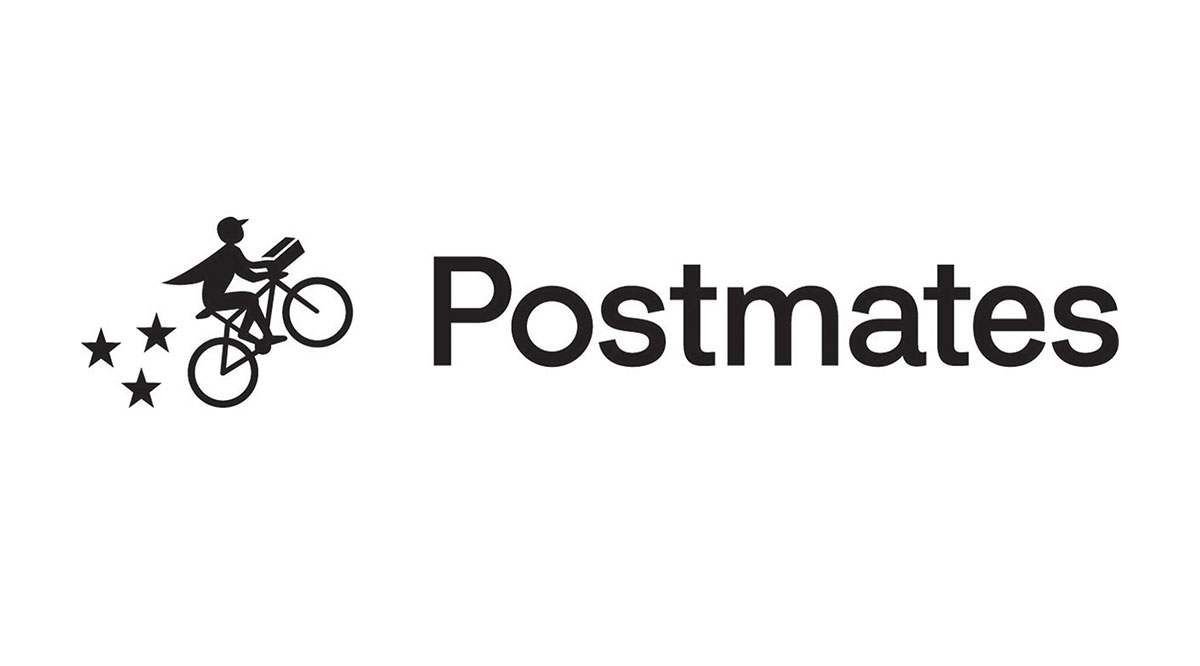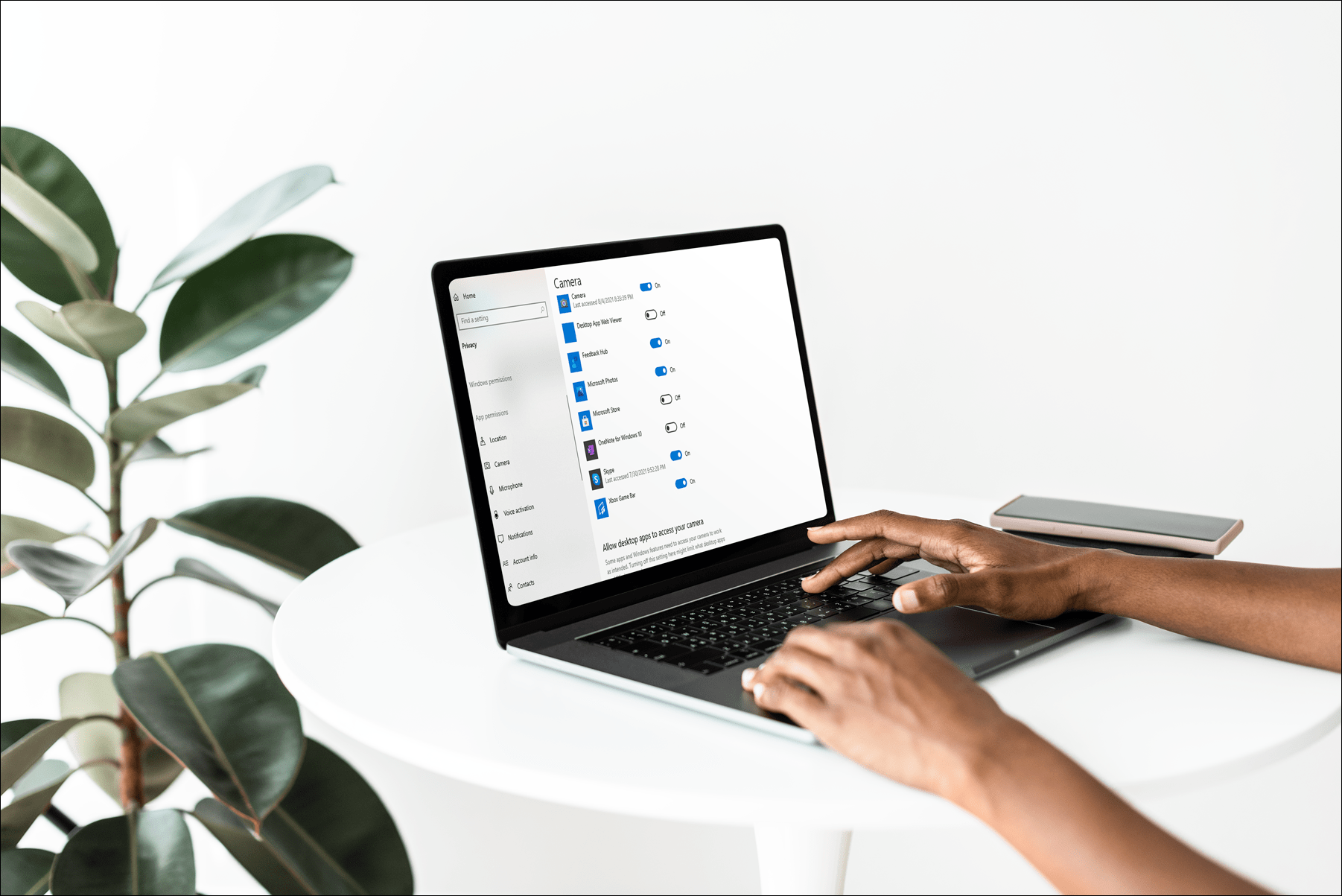วิธีลบแถบสีดำเมื่อเล่น CSGO
แถบสีดำบนหน้าจอเป็นเรื่องปกติธรรมดาในภาพยนตร์ แต่การเห็นว่าแถบสีดำเหล่านั้นกินพื้นที่หน้าจออันมีค่าในเกมอาจเป็นเรื่องที่น่ารำคาญอย่างมาก ส่วนใหญ่ แถบสีดำในเกมปรากฏขึ้นเนื่องจากการตั้งค่าจอภาพไม่ถูกต้อง หรือความละเอียดในการแสดงผลแตกต่างจากความละเอียดในเกม อย่างไรก็ตาม ในบางครั้ง ปัญหาอยู่ที่ไดรเวอร์กราฟิกที่ล้าสมัย ไม่ว่าจะด้วยเหตุผลใดก็ตาม เราหวังว่าจะช่วยคุณกำจัดแถบสีดำใน CSGO

ในคู่มือนี้ เราจะแบ่งปันวิธีการต่างๆ ในการลบแถบสีดำใน CSGO สำหรับซอฟต์แวร์กราฟิกต่างๆ นอกจากนี้ เราจะตอบคำถามทั่วไปสองสามข้อที่เกี่ยวข้องกับการตั้งค่ากราฟิกในเกม อ่านต่อไปเพื่อค้นหาวิธีแก้ไขปัญหาแถบสีดำและจัดการการตั้งค่าการแสดงผลอื่นๆ
วิธีลบแถบสีดำใน CSGO บนพีซี Windows หรือแล็ปท็อป
- ตรวจสอบว่าอุปกรณ์ของคุณตั้งค่าเป็นความละเอียดดั้งเดิมหรือไม่ ในการทำเช่นนั้น ให้ไปที่การตั้งค่า จากนั้นไปที่ "แสดงผล" และเลือกความละเอียดที่แนะนำ รีสตาร์ทพีซีของคุณ
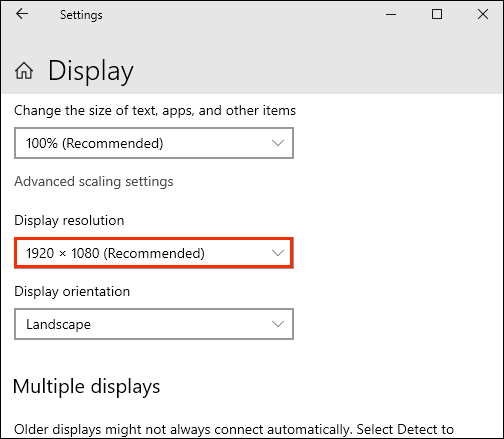
- ลองปรับการตั้งค่ากราฟิกในเกม ไปที่ "การตั้งค่า" จากนั้นไปที่ "การตั้งค่ากราฟิก" แล้วลองเปลี่ยนความละเอียด โหมดการแสดงผล และอัตราส่วนภาพ
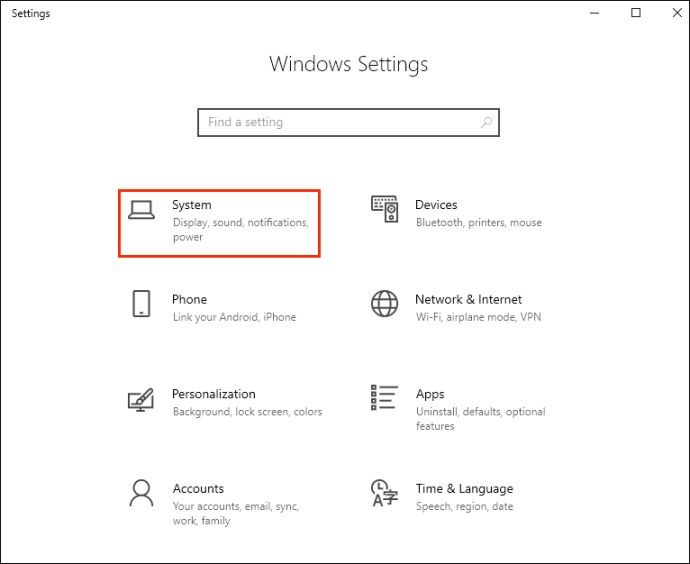
- ลองใช้โหมดเต็มหน้าจอของ Windows ในการทำเช่นนั้น ให้เปิดแผงควบคุม ค้นหากราฟิกการ์ดของคุณ และเลือกความละเอียดอื่น ลองรีสตาร์ทเกม จำไว้ว่าคุณจะต้องเปลี่ยนความละเอียดกลับเป็นค่าเริ่มต้นหลังจากเล่นเกมทุกครั้ง
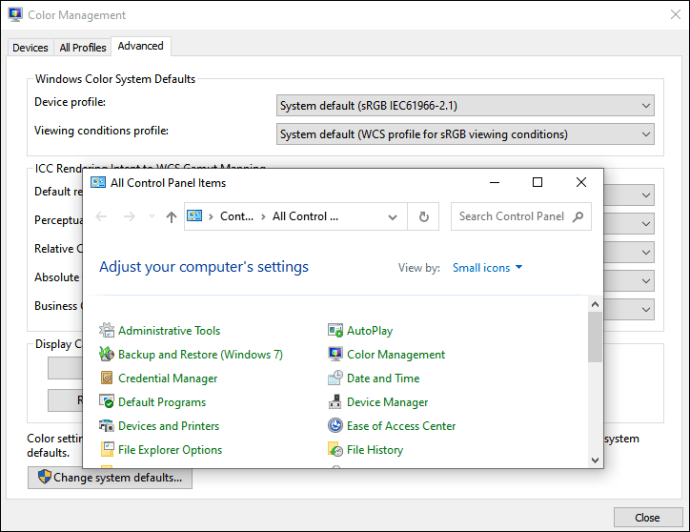
- หรือหากต้องการเปิดหรือปิดใช้งานโหมดเต็มหน้าจอ ให้ใช้แป้นพิมพ์ลัด "Ctrl" + "Alt" + "F11"
- ลองแก้ไขปัญหาอุปกรณ์ที่เชื่อมต่อของคุณ เช่น จอภาพ ในการทำเช่นนั้น ให้เปิดหน้าต่าง ''Run'' และพิมพ์ใน "
msdt.exe /id DeviceDiagnostic” จากนั้นรอให้การวิเคราะห์เสร็จสิ้น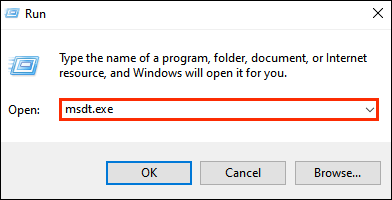
สุดท้าย หากคำแนะนำข้างต้นไม่ช่วยอะไร คุณอาจต้องอัปเดตไดรเวอร์กราฟิก นี่คือวิธีการ:
- จากเมนู Start ให้ไปที่ Device Manager
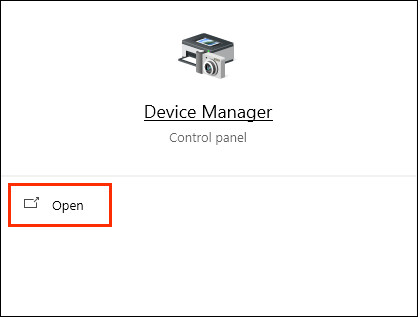
- คลิกไอคอนลูกศรถัดจาก "การ์ดแสดงผล" เพื่อดูตัวเลือกทั้งหมด และคลิกขวาที่ชื่อการ์ดแสดงผลของคุณ
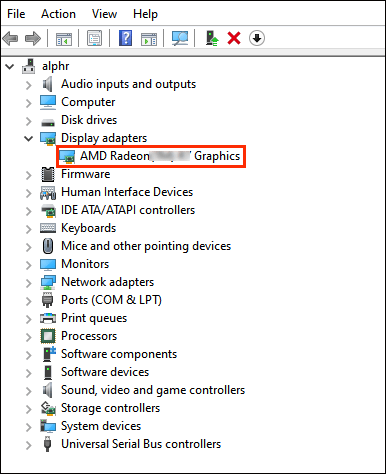
- จากเมนูแบบเลื่อนลง ให้เลือก “อัปเดตซอฟต์แวร์ไดรเวอร์”
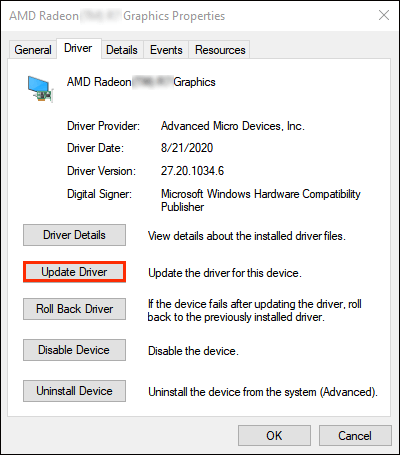
- รอให้ไดรเวอร์อัปเดต จากนั้นรีสตาร์ทคอมพิวเตอร์
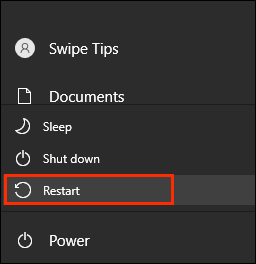
หากคุณมีซอฟต์แวร์กราฟิก Nvidia ให้ทำตามขั้นตอนด้านล่างเพื่อเปลี่ยนความละเอียดหน้าจอ Nvidia:
- จากเมนูเริ่ม ให้ไปที่แผงควบคุมของ Nvidia
- คลิก "แสดง" จากนั้น "เปลี่ยนความละเอียด"
- เลื่อนแถบเลื่อนเพื่อปรับความละเอียดหน้าจอ แล้วยืนยัน
- ตรวจสอบว่าแถบสีดำหายไปหรือไม่ ถ้าไม่ใช่ ให้ลองใช้อัตราส่วนอื่น
จะลบแถบสีดำใน CSGO บนอุปกรณ์ Intel ได้อย่างไร
หากอุปกรณ์ของคุณทำงานบน Intel ให้ลองลบแถบสีดำใน CSGO โดยอัปเดตไดรเวอร์ Intel โดยทำตามขั้นตอนด้านล่าง:
- จากเมนู Start ให้ไปที่ Device Manager
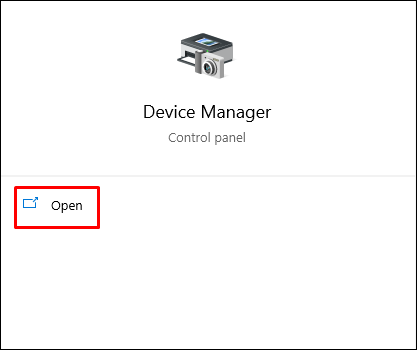
- คลิกไอคอนลูกศรถัดจาก "การ์ดแสดงผล" เพื่อดูตัวเลือกทั้งหมดและคลิกขวาที่ "Intel ... "
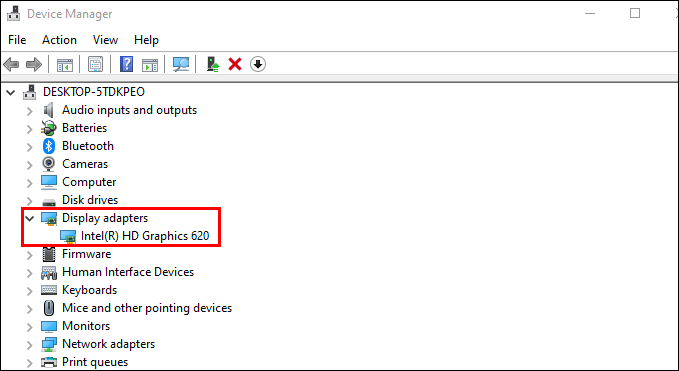
- จากเมนูแบบเลื่อนลง ให้เลือก "อัปเดตซอฟต์แวร์ไดรเวอร์"
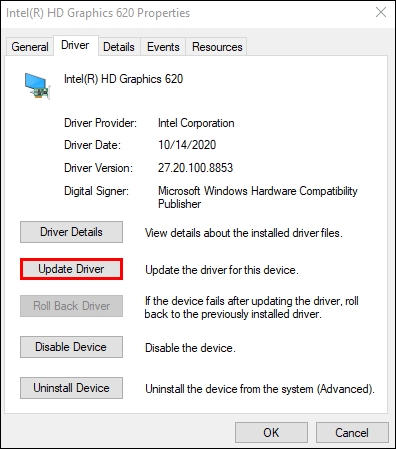
- รอให้ไดรเวอร์อัปเดต จากนั้นรีสตาร์ทคอมพิวเตอร์
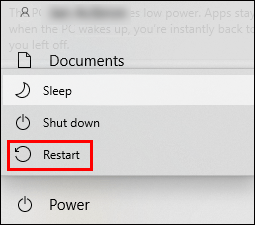
คุณสามารถลองเปลี่ยนความละเอียดในการแสดงผลผ่านศูนย์บัญชาการของ Intel นี่คือวิธีการ:
- จากเมนู Start ให้เปิด Intel Graphics Command Center
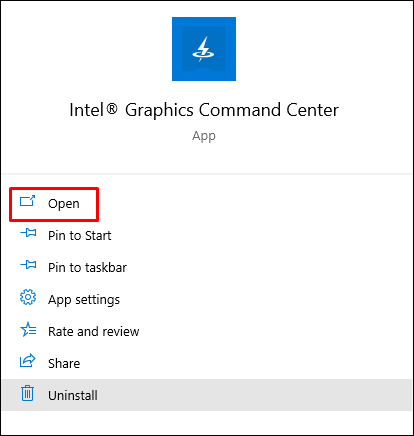
- จากแถบด้านข้างด้านซ้าย เลือก "แสดง"

- ไปที่แท็บ "ทั่วไป" และขยายเมนูแบบเลื่อนลงถัดจาก "ความละเอียด"
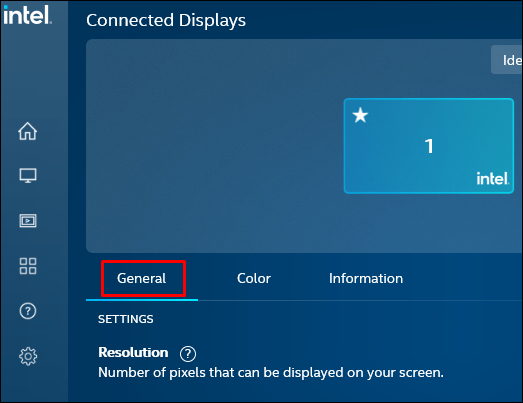
- เลือกความละเอียด 4:3 และยืนยัน
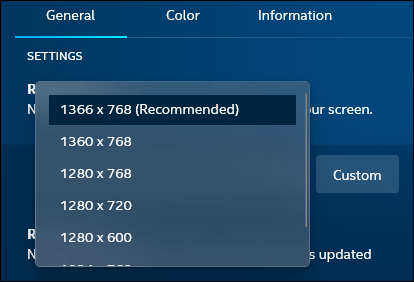
- ตรวจสอบว่าแถบสีดำหายไปหรือไม่
- หากวิธีนี้ไม่ได้ผล ให้กลับไปที่แท็บ "แสดงผล" ใน Command Center และขยายเมนูแบบเลื่อนลงถัดจาก "มาตราส่วน"
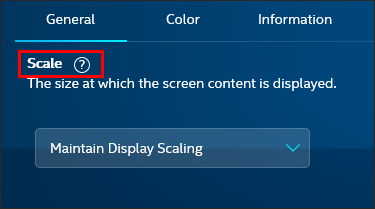
- เลือก “รักษาขนาดการแสดงผล” ยืนยัน และตรวจสอบเกมอีกครั้ง
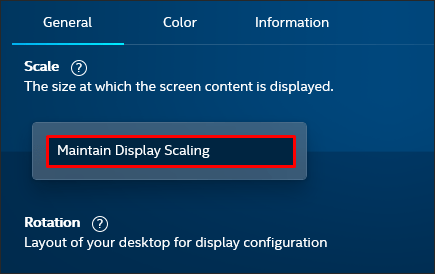
หรือคุณสามารถทำสิ่งเดียวกันได้โดยใช้แผงควบคุม Intel ทำตามขั้นตอนด้านล่างเพื่อเปลี่ยนความละเอียดในการแสดงผลของคุณ:
- จากเมนู Start ให้ไปที่ Intel Graphics Control Panel
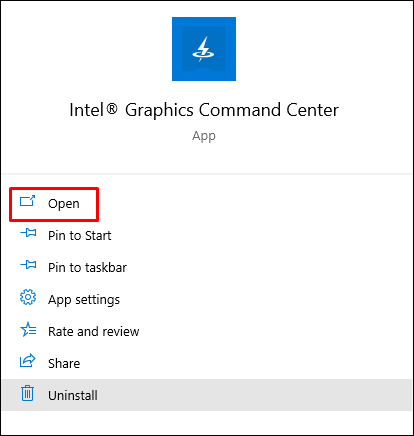
- จากแถบด้านข้างด้านซ้าย เลือก "การตั้งค่าทั่วไป"
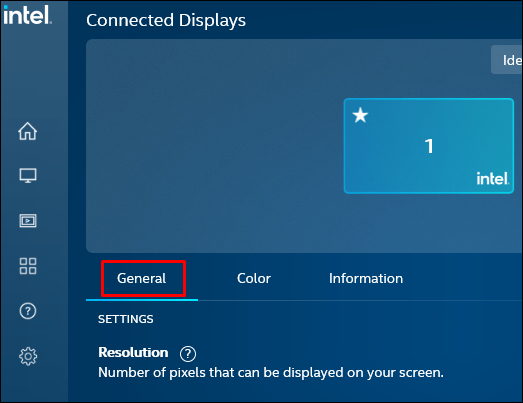
- ขยายเมนูแบบเลื่อนลงภายใต้ส่วน "ความละเอียด"
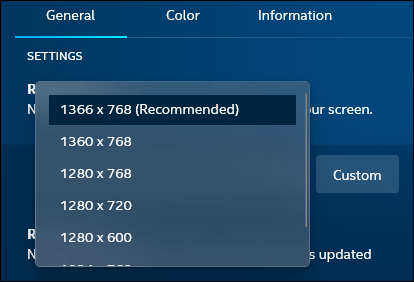
- เลือกอัตราส่วน 4:3 และคลิก "ใช้"
หมายเหตุ: เมื่อเปลี่ยนความละเอียดในการแสดงผล อย่าลืมปรับความละเอียดในเกมให้เหมาะสม
จะลบแถบสีดำใน CSGO บนอุปกรณ์ AMD ได้อย่างไร
หากคุณต้องการลบแถบสีดำใน CSGO บนอุปกรณ์ AMD ให้ลองปรับความละเอียดในการแสดงผลในการตั้งค่า AMD Radeon โดยทำตามขั้นตอนด้านล่าง:
- คลิกขวาที่ใดก็ได้บนเดสก์ท็อปของคุณ
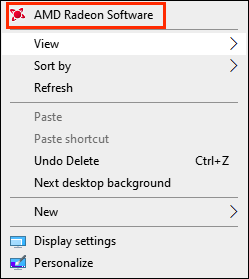
- จากเมนูแบบเลื่อนลง ให้เลือก “การตั้งค่า AMD Radeon”
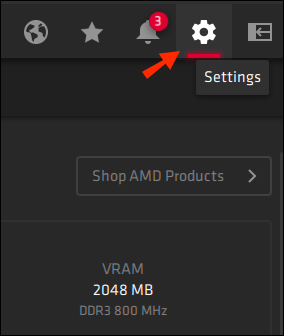
- ไปที่แท็บ "แสดงผล"
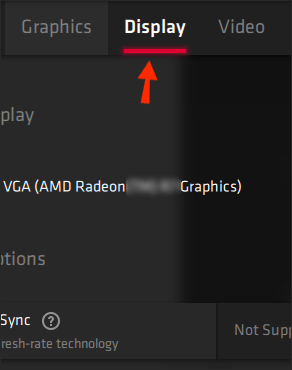
- เลือกความละเอียดที่คุณต้องการหรือคลิก “สร้าง” เพื่อสร้างความละเอียดแบบกำหนดเอง จากนั้นยืนยัน
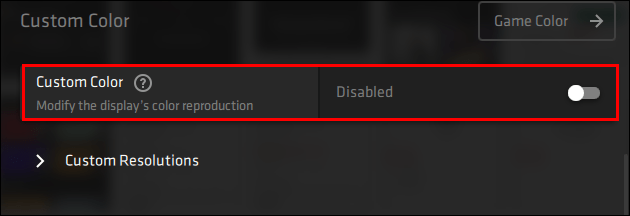
- ตรวจสอบว่าแถบสีดำหายไปหรือไม่
- หากการเปลี่ยนความละเอียดไม่ได้ผล คุณสามารถลองเปิดใช้งานการปรับขนาดความละเอียดได้โดยเลื่อนปุ่มสลับข้าง "GPU Scaling"
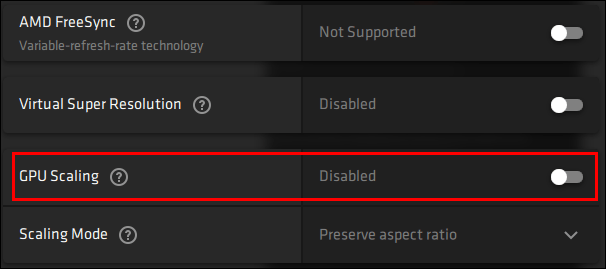
หรือทำสิ่งเดียวกันได้ผ่านการตั้งค่าการแสดงผลของ Windows:
- คลิกขวาที่เดสก์ท็อปและเลือก "การตั้งค่าการแสดงผล" จากเมนูแบบเลื่อนลง
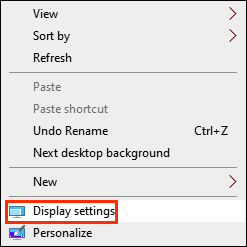
- ขยายเมนูแบบเลื่อนลงในส่วน "ความละเอียด" เพื่อดูตัวเลือกทั้งหมด
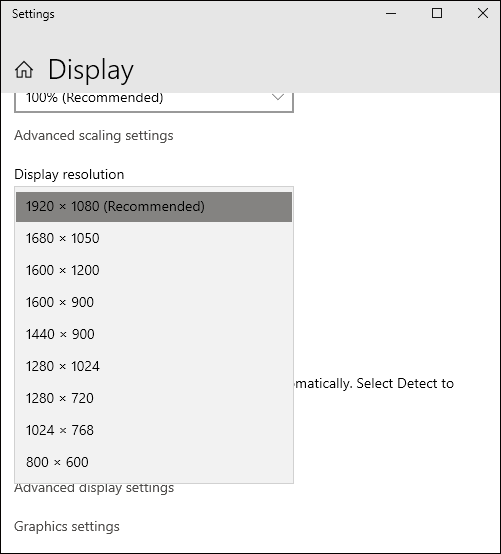
- เลือกความละเอียดอื่นแล้วคลิก "ใช้"
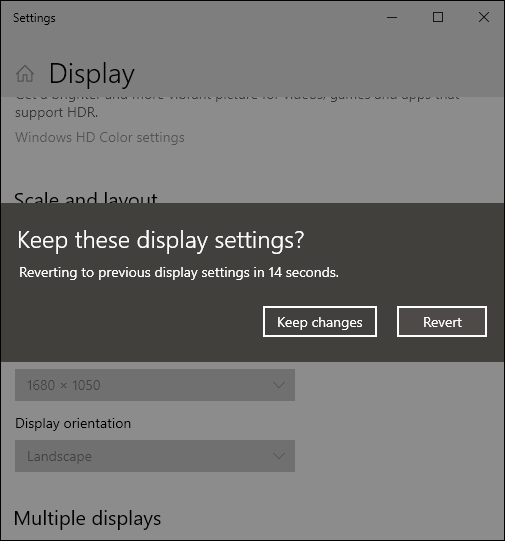
- ตรวจสอบว่าแถบสีดำหายไปหรือไม่
สุดท้าย หากการเปลี่ยนความละเอียดไม่ได้ผล ให้อัปเดตไดรเวอร์ AMD โดยทำตามขั้นตอนด้านล่าง:
- จากเมนู Start ให้ไปที่ Device Manager
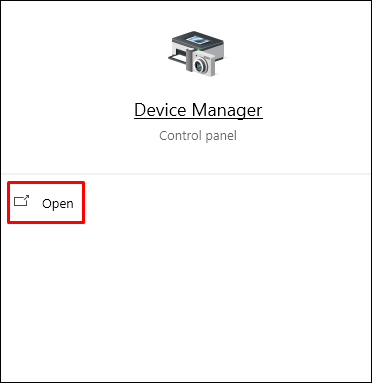
- คลิกไอคอนลูกศรถัดจาก "การ์ดแสดงผล" เพื่อดูตัวเลือกทั้งหมดและคลิกขวาที่ "AMD ... "
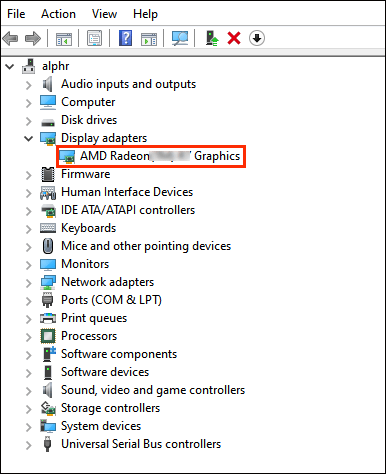
- จากเมนูแบบเลื่อนลง ให้เลือก "อัปเดตซอฟต์แวร์ไดรเวอร์"
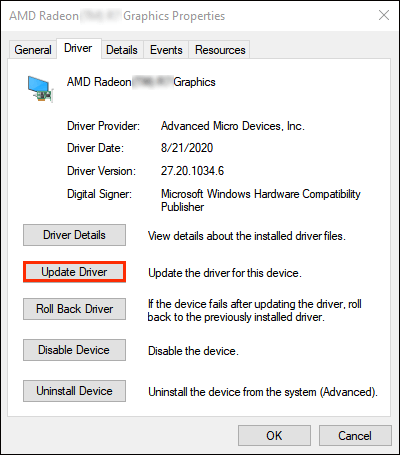
- รอให้ไดรเวอร์อัปเดต จากนั้นรีสตาร์ทคอมพิวเตอร์
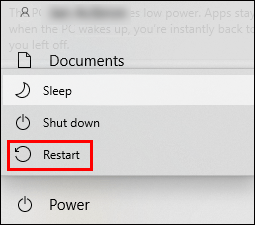
หมายเหตุ: เมื่อเปลี่ยนความละเอียดในการแสดงผล อย่าลืมปรับความละเอียดในเกมให้เหมาะสม
จะลบแถบสีดำใน CSGO โดยไม่ใช้ Nvidia ได้อย่างไร
ส่วนใหญ่ ปัญหาแถบสีดำใน CSGO จะอยู่ที่ความละเอียดในการแสดงผลมากกว่าซอฟต์แวร์กราฟิก ดังนั้น คุณจึงไม่ต้องจัดการการตั้งค่าการ์ดแสดงผล ให้ลองใช้วิธีต่อไปนี้เพื่อลบแถบสีดำใน CSGO แทน:
- ตรวจสอบว่าอุปกรณ์ของคุณตั้งค่าเป็นความละเอียดดั้งเดิมหรือไม่ ในการทำเช่นนั้น ให้ไปที่การตั้งค่า จากนั้นไปที่ "แสดงผล" และเลือกความละเอียดที่แนะนำ รีสตาร์ทพีซีของคุณ
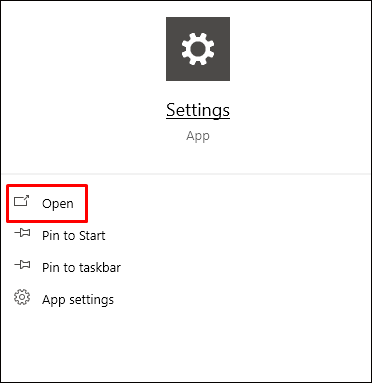
- ลองปรับการตั้งค่ากราฟิกในเกม ไปที่ "การตั้งค่า" จากนั้นไปที่ "การตั้งค่ากราฟิก" แล้วลองเปลี่ยนความละเอียด โหมดการแสดงผล และอัตราส่วนภาพ
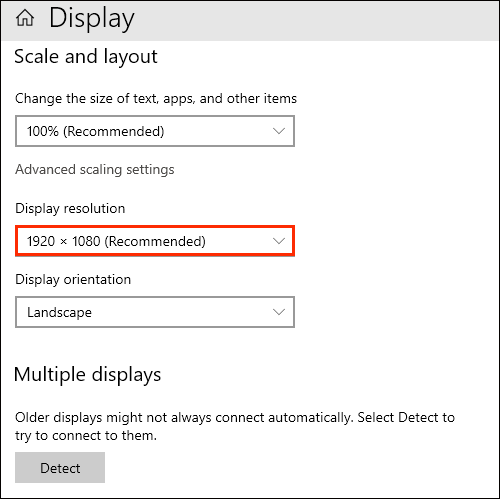
- ลองใช้โหมดเต็มหน้าจอของ Windows ในการทำเช่นนั้น ให้เปิดแผงควบคุม ค้นหากราฟิกการ์ดของคุณ และเลือกความละเอียดอื่น ลองรีสตาร์ทเกม จำไว้ว่าคุณจะต้องเปลี่ยนความละเอียดกลับเป็นค่าเริ่มต้นหลังการเล่นเกมทุกครั้ง
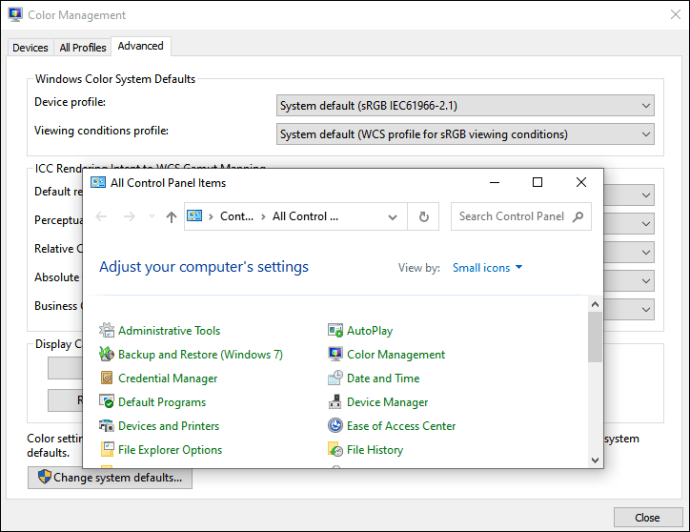
- หรือหากต้องการเปิดหรือปิดใช้งานโหมดเต็มหน้าจอ ให้ใช้แป้นพิมพ์ลัด "Ctrl" + "Alt" + "F11"
- ลองแก้ไขปัญหาอุปกรณ์ที่เชื่อมต่อของคุณ เช่น จอภาพ ในการทำเช่นนั้น ให้เปิดหน้าต่าง ''Run'' และพิมพ์ใน "
msdt.exe /id DeviceDiagnostic” จากนั้นรอให้การวิเคราะห์เสร็จสิ้น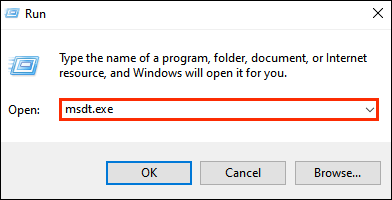
หมายเหตุ: เมื่อเปลี่ยนความละเอียดการแสดงผลในการตั้งค่า Windows ตรวจสอบให้แน่ใจว่าเกมถูกตั้งค่าเป็นความละเอียดเดียวกัน สามารถปรับได้ในการตั้งค่ากราฟิก CSGO
คำถามที่พบบ่อย
อ่านหัวข้อนี้เพื่อดูข้อมูลเพิ่มเติมเกี่ยวกับการลบแถบสีดำและการปรับการตั้งค่าการแสดงผลอื่นๆ ใน CSGO
เหตุใดจึงมีแถบสีดำใน CSGO
แถบสีดำใน CSGO อาจปรากฏขึ้นทั้งที่ด้านข้างและด้านบนและด้านล่างของหน้าจอ ทั้งนี้ขึ้นอยู่กับความละเอียดในการแสดงผลของคุณ ซึ่งมักเกิดขึ้นเนื่องจากการตั้งค่าการแสดงผลที่ไม่ถูกต้อง หรือเมื่อความละเอียดในเกมแตกต่างจากความละเอียดในการแสดงผลของคุณ
ฉันจะจัดการการตั้งค่าการแสดงผลอื่นๆ ใน CSGO ได้อย่างไร
จากการตั้งค่ากราฟิกของเกม คุณยังสามารถจัดการคุณสมบัติการแสดงผลอื่นๆ ได้ โดยทำตามคำแนะนำด้านล่าง:
1. จากเมนูเกมหลัก ให้เปิดการตั้งค่า
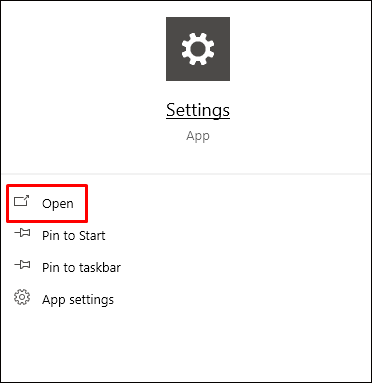
2. ไปที่ "การตั้งค่ากราฟิก"

3. ที่นี่ คุณสามารถปรับความสว่าง โหมดสี อัตราส่วนภาพ โหมดการแสดงผล คุณภาพของเงา เอฟเฟกต์และรายละเอียดของเฉดสี และอื่นๆ ขยายเมนูแบบเลื่อนลงถัดจากชื่อการตั้งค่าและเลือกตามที่คุณต้องการ จากนั้นยืนยัน
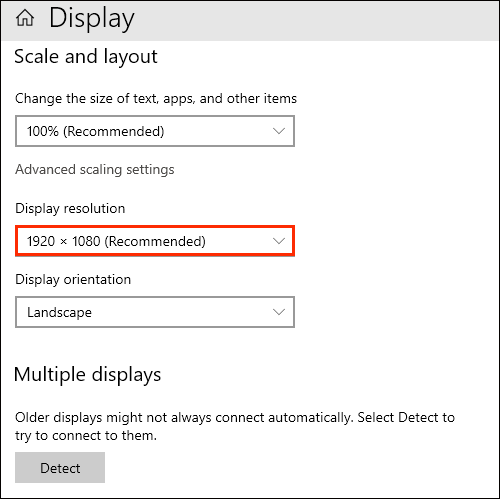
ความละเอียดที่สมบูรณ์แบบ
หวังว่าคำแนะนำของเราจะช่วยให้คุณขยาย CSGO ให้เต็มหน้าจอและใช้ความสามารถของจอภาพได้อย่างเต็มที่ จำไว้ว่าทุกครั้งที่คุณเปลี่ยนอัตราส่วนหน้าจอ คุณจะต้องปรับอัตราส่วนในการตั้งค่าเกมด้วยเพื่อป้องกันไม่ให้แถบสีดำปรากฏขึ้นอีก สุดท้าย หากคำแนะนำของเราไม่ช่วย คุณอาจต้องลองติดตั้งเกมใหม่ ซึ่งเป็นวิธีที่มีประสิทธิภาพสูงสุดแต่มักจะได้ผล
คุณชอบการตั้งค่ากราฟิกแบบใดใน CSGO เพื่อให้ได้ประสิทธิภาพที่ดีที่สุด แบ่งปันประสบการณ์ของคุณในส่วนความคิดเห็นด้านล่าง